Vertakkingen toevoegen en gebruiken in Microsoft Forms
De algemene opzet van Microsoft Forms lijkt vrij minimalistisch. Dit maakt het heel anders dan Google Formulieren(Google Forms) , dat er wat rommelig uitziet. De service is ook handig voor mensen die enquêtes, peilingen en quizzen willen maken. Als gebruiker kun je het nog beter maken door vertakkingen te gebruiken. Hier leest u hoe u Vertakkingen gebruikt in Microsoft Forms(Branching in Microsoft Forms) .

Vertakkingen(Branching) toevoegen in Microsoft Forms
Vertakkingen in Microsoft Forms bieden studenten onmiddellijke in-quizmogelijkheden door ze naar verschillende vragen te leiden, afhankelijk van hun eerdere antwoorden. Dit helpt studenten om vaardigheden te oefenen of te beoordelen en geeft inzicht in gebieden waar individuele studenten mogelijk extra werk nodig hebben. Om vertakkingen toe te voegen in Microsoft Forms ,
- Selecteer vertakking
- Selecteer de vraag waarnaar u wilt vertakken
- Kies Einde van het formulier
Zorg ervoor dat je klaar bent met al je vragen voordat je aan de slag gaat. Zo niet, volg dan de onderstaande instructies.
1] Selecteer vertakking
Ga naar Microsoft Forms . Klik hier op de knop ' Nieuw formulier(New Form) ' om te starten.
De actie opent een leeg formulier. Selecteer(Select) de optie ' Naamloos formulier(Untitled Form) ' en voer een naam in voor uw enquête.
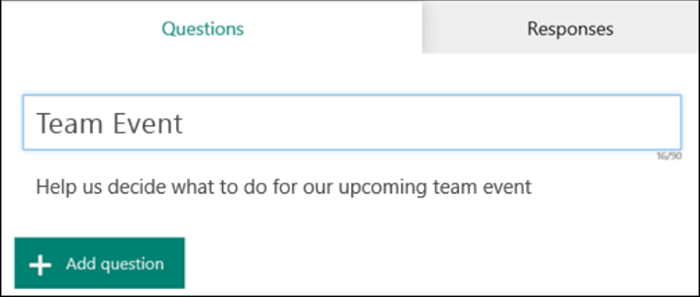
Druk op de knop ' Nieuwe toevoegen(Add New) ' om een nieuwe vraag en antwoordkeuzes voor dezelfde toe te voegen.
Voeg op dezelfde manier nog een paar vragen toe.
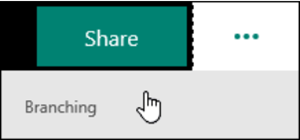
Als alles is ingesteld om vertakkingen toe te voegen, kiest u het pictogram ' Meer formulierinstellingen(More form settings) ' (…) in de rechterbovenhoek van het scherm en selecteert u vervolgens ' Vertakkingen(Branching) '.
2] Selecteer(Select) vragen waarnaar u wilt vertakken
Op de pagina Vertakkingsopties(Branching) verschijnen vervolgkeuzemenu's, net naast elk vraagantwoord. Selecteer de pijl om een vervolgkeuzemenu te zien.
Selecteer voor elk mogelijk antwoord op de vraag de vraag waarnaar u wilt vertakken. Als de student bijvoorbeeld het juiste antwoord op vraag 1 kiest, kan hij doorgaan naar de volgende vraag.
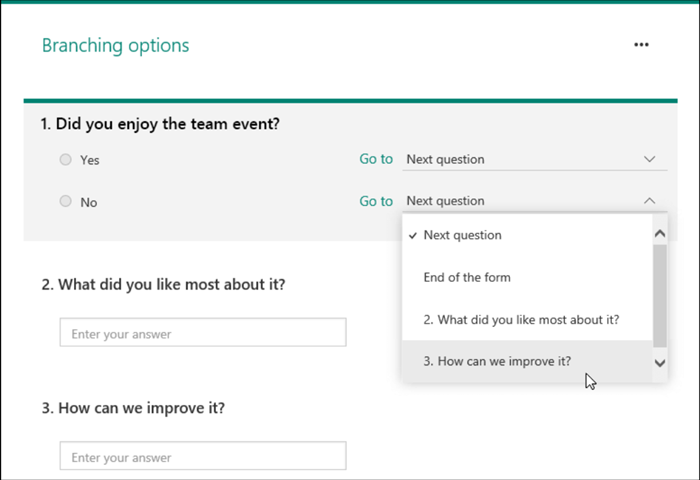
Als de leerling een van de verkeerde antwoorden kiest, krijgt hij de kans om de vaardigheid in vraag 3 te herzien voordat hij teruggaat naar vraag 2.
3] Kies Einde van het formulier
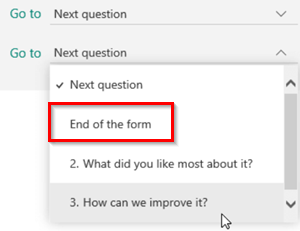
Kies de optie ' Einde van het formulier(End of the form) ' in het vervolgkeuzemenu als u wilt dat één enkele vraag de laatste vraag van de quiz is.
Herhaal de bovenstaande stappen om vertakkingen te maken voor zoveel vragen als u nodig heeft.
Lees volgende(Read next) : Een formulier maken in Microsoft Forms .
Related posts
Vragen toevoegen in Microsoft Forms
Tekst opmaken in Microsoft Forms
Secties toevoegen in Microsoft Forms
Een afbeelding invoegen in de koptekst in Microsoft Forms
Nieuwe formulieren toevoegen in Microsoft Forms
Hoe Microsoft Edge Nieuw tabblad aan te passen
Fix Microsoft Store-fout 0x80072F7D
Een boekje of boek maken met Microsoft Word
Hoe het automatisch afspelen van media in de Microsoft Edge-browser te beperken
De 10 beste Google Forms-sjablonen
Zoom toevoegen aan Microsoft Teams
Microsoft Remote Desktop Assistant voor Windows 10
Hoe de Microsoft Edge-startpagina in te stellen of te wijzigen op Windows 11/10
Hoe Google Formulieren te gebruiken als een Expense Tracker
Hoe domeinnamen te extraheren uit URL's in Microsoft Excel
Hoe Chrome-thema's in de Microsoft Edge-browser te installeren
Top 5 onmisbare gratis software van Microsoft
Een startknop toevoegen aan de Microsoft Edge-browser
Wat is een ASD-bestand en hoe open je het in Microsoft Word?
Aanmeldingsfout Microsoft-account 0x800706d9 op Windows 10
